时间:2020-05-18 15:23:34 来源:www.win7qijian.com 作者:系统玩家
今天又有一名朋友来问小编一个问题,就是win7如何彻底清除coreldraw的情况该怎么解决,对于刚刚才接触win7系统的用户遇到了这个win7如何彻底清除coreldraw的情况就不知道怎么处理,我们应当如何处理这个问题呢?小编在这里先给出一个解决这个问题的步骤:1、打开开始菜单,点击“运行”,输入“regedit”,打开注册表;2、在注册表中按“ctrl+F”打开查找-->输入“CorelDRAW”-->删除里面所有的“coreldraw”里的文件就轻而易举的处理好了。要是你还看得不是很明白,那么下面就是具体的解决win7如何彻底清除coreldraw的详细处理步骤。
具体操作步骤如下:
1、打开开始菜单,点击“运行”,输入“regedit”,打开注册表;
2、在注册表中按“ctrl+F”打开查找-->输入“CorelDRAW”-->删除里面所有的“coreldraw”里的文件;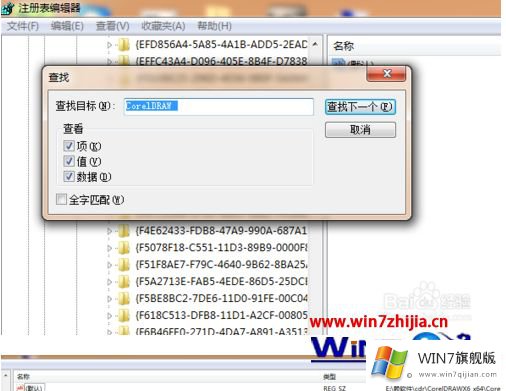
3、打开电脑管家,清理垃圾,把清理出来的垃圾全部清理干净;
4、点击“开始-->所有程序-->控制面板卸载程序-->卸载需要卸载的程序”;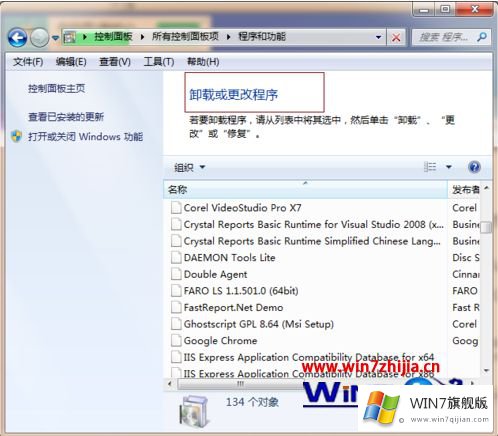
5、打开“C:\ProgramData\Corel”删除里面的所有文件;
6、打开开始菜单的运行,输入“regedit”,点击“确定”;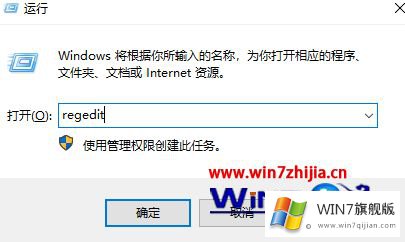
7、依次展开“HKEY_LOCAL_MACHINE\SOFTWARE\COREL\CorelDRAW或HKEY_LOCAL_MACHINE\Software\Corel\Setup\CorelDRAWGraphics Sue”,删除“CorelDRAW Graphics Suite”注册文件。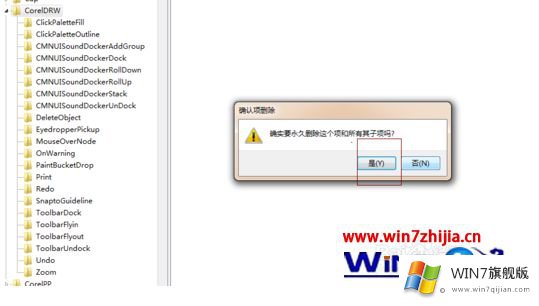
以上就是win7彻底卸载coreldraw的方法,有需要的朋友赶快来试一试吧。
到这里,小编已经把win7如何彻底清除coreldraw的详细处理步骤全部给大家说得很详细了,通过上面小编介绍的方法很简单的操作一下,即可解决这个问题。